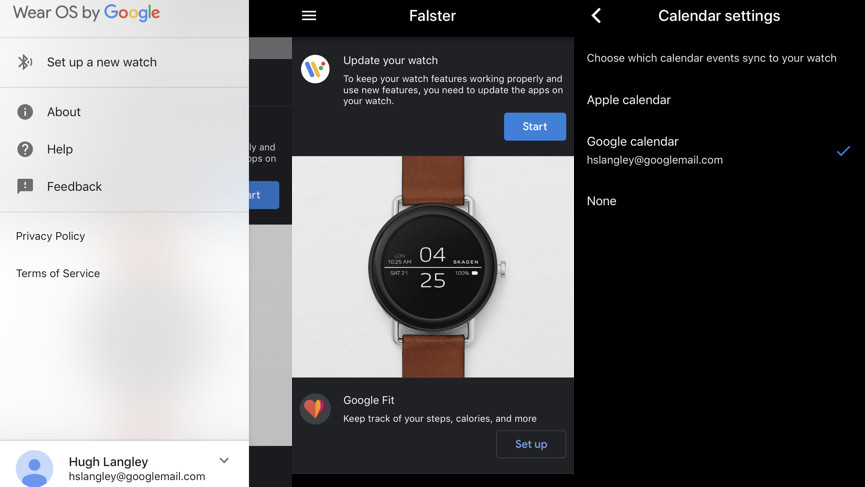Wear OS на iPhone от Google позволяет пользователям iPhone соединить часы Wear и получить функционал, почти такой же, как у тех, кто идет по пути сопряжения смартфонов с Android. В 2018 году Google переименовал Android Wear в Wear OS и пользователи iPhone тоже могут использовать эти часы.
Ниже вы узнаете, что можете и чего не можете сделать с Wear на iPhone, а также какие устройства совместимы. Мы также проведем вас через полную настройку.
Прочитайте и настройте: Как настроить и использовать Google Pay-ЗДЕСЬ!
Содержание
Носите ОС на iOS: какие устройства работают?
Перво-наперво: вам нужен iPhone 5 или более поздней версии с установленной по крайней мере iOS 9, чтобы использовать ваш телефон Apple с часами Wear.
Во-вторых, очевидно, вам нужны часы Wear, которые работают с iOS. Со временем Google расширил совместимость практически до каждой модели, и даже некоторые из самых старых, которые «официально» не получили поддержки, все еще работают.
Кроме того, все часы, которые получили обновление Android Wear Oreo, также получили обновление Wear OS и если вы не используете совсем старое устройство, у вас уже должны быть все новые бренды. Если вы не получили полный ребрендинг, не волнуйтесь, так как вы все равно сможете соединиться с iOS.
Носить ОС на iOS: первоначальная настройка
Сопряжение часов Wear с iPhone — довольно простая процедура, но если ваше устройство уже подключено к другому телефону, не забудьте сначала сбросить его до заводских. Для этого войдите в систему и нажмите «Отключить и сброс».
Сначала загрузите приложение Wear OS от Google на свой iPhone из App Store. Затем просто запустите умные часы и выберите кнопку для сопряжения нового устройства Wear.
Вам нужно будет выбрать часы из списка в приложении для iOS и проверить соединение на обоих устройствах. Чтобы настроить новые часы в приложении, нажмите кнопку меню в левой части главного экрана и нажмите «Настроить новые часы». Как только это будет сделано, приложение обновит программное обеспечение часов до последней версии и попросит вас выбрать учетную запись Google, которую вы хотите скопировать.
Примерно через минуту подготовки ваши часы должны запуститься и представить вам учебное пособие по износу, которое познакомит вас с основами уведомлений и использованием Google Assistant. Это коротко и определенно стоит внимания.
ОС на iOS: на что она способна
Теперь Wear OS позволяет пользователям iOS делать намного больше, и со временем, благодаря обновлениям и большему количеству сторонних приложений, функционал станет еще лучше.
Вероятно, самым большим изменением для пользователей iOS с момента появления Wear 2.0 является тот факт, что на часах ставится магазин Google Play. Это на самом деле очень важно для iOS, поскольку позволяет запускать все те же автономные приложения, что и на телефоне Android. Вы сможете просматривать и загружать приложения так же, как это могут делать люди в паре со смартфоном Android.
Google Assistant также встроен в Wear как отдельное приложение, это значит, что пользователи iOS могут использовать их прямо в часах (только не заставляйте Siri ревновать). При наличии Assistant и Play Store в часах, было бы неплохо подключить их к Wi-Fi во время установки, особенно если вам необходимо загрузить некоторые обновления программного обеспечения.
Но, пожалуй, самым большой сюрприз это то, что Google Pay (ранее Android Pay) также работает для iOS, предоставляя пользователям iPhone альтернативный вариант оплаты через Apple Pay. Как далеко мы продвинулись.
Больше информации со всего сайта:
Альтернативы часам Apple Watch Потому что они подходят не всем!
Приложения Best Wear OS Зарядите свое запястье !
Apple Watch и Wear OS Война продолжается и становится все интереснее
Скоро будут выпущены новые чипы SmartWatch от Qualcomm — что они значат для Wear OS?
Когда дело доходит до уведомлений, функционал также довольно хорош с текстами, электронными письмами, напоминаниями календаря — плюс все сторонние приложения, будь то WhatsApp, Twitter или Instagram. Когда вы отклоните их на часах, они исчезнут с экрана уведомлений iPhone, так что они действительно работают в унисон.
Такие часы, как ZTE Quartz, поставляются с LTE и встроенным динамиком / микрофоном, это значит, что вы можете совершать и принимать звонки на них. Такие операторы, как Sprint и T-Mobile, позволяют вам делиться своим номером на обоих устройствах (что более важно, чем иметь отдельный номер только для вашего смартфона. Это также работает на iOS, удобно.
Элементы управления музыкой также работают с Apple Music и сторонними приложениями, такими как Spotify, и вы даже можете установить обложку альбома на своем запястье.
Устройство Wear будет подсчитывать ваши шаги и предоставлять основные показатели активности нового Google Fit, пока вы работаете в паре с iOS. К сожалению, он не передается в Apple Health, но было бы удивительно, если бы Apple была настолько щедрой, чтобы открыть и эти ворота.
ОС на iOS: чего она не может делать
Есть все еще некоторые ограничения в использовании iOS с Wear OS. Например, iMessages не будет проходить, так как они поддерживаются только в iOS. Интеграция с календарем и электронной почтой также немного ограничена. Вы не можете отвечать на сообщения от сторонних приложений, таких как WhatsApp, если вы не используете телефон Android.
Читать далее: Apple Watch и Wear OS- БИТВА ЗДЕСЬ!!!
Вы можете включить многофункциональные карты Gmail, которые позволяют архивировать и отвечать на сообщения Gmail непосредственно с запястья, в том числе с помощью голоса. Когда вы связываете свою учетную запись Google во время установки, она также связывает вашу учетную запись Gmail.
Это значит, что сообщения Gmail приходят из встроенного приложения, а не из любого приложения для смартфона, которое вы обычно можете использовать на iPhone.
Носите ОС на iOS: приложение для iPhone
Когда Google переименовал Android Wear как Wear OS, он вышел с новым приложением для Android и iOS.
На главном экране отобразятся ваши сопряженные устройства и предложения загрузить обновления, если они будут доступны. Нажмите на значок меню в левом верхнем углу, и вы увидите кнопку для установки новых часов.
Ниже также есть некоторые настройки, где вы можете настроить уведомления, Google Assistant и календарь. Вы можете выбрать, хотите ли вы, чтобы ваши обновления электронной почты и календаря приходили из учетной записи Google или Apple. Просто убедитесь, что вы установили тот, аккаунт, который вы обычно используете.
Вы можете изменить несколько конфигураций экрана, и есть опция настроек для Google Assistant, которая позволяет управлять умным домом и устанавливать целый ряд подсказок Assistant, включая настройку будильника, воспроизведение музыки и задание вопросов Google.
Хорошо что после первоначальной настройки вы, не будете возвращаться сюда слишком часто. Пользователям iOS, предпочитающим устройства на основе Google, теперь доступен гораздо более богатый функционал.


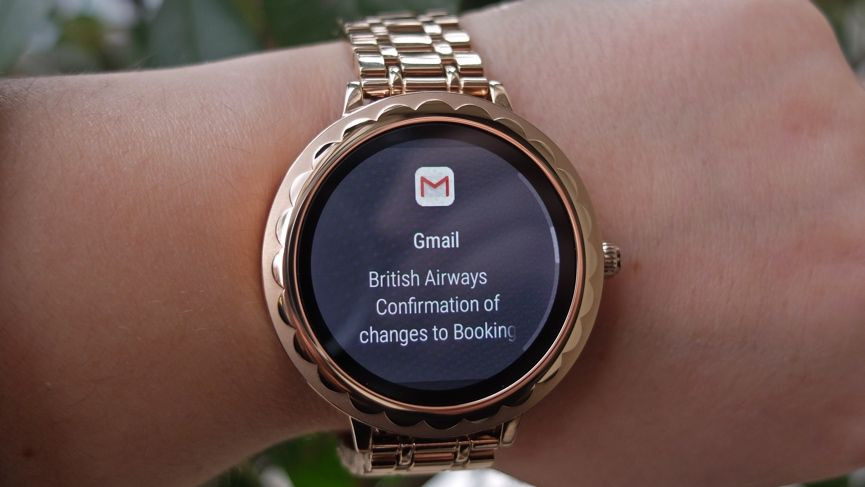

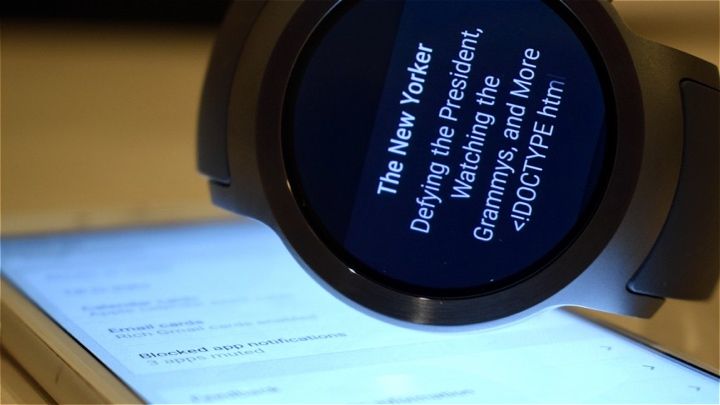


 Apple Watch и Wear OS Война продолжается и становится все интереснее
Apple Watch и Wear OS Война продолжается и становится все интереснее Скоро будут выпущены новые чипы SmartWatch от Qualcomm — что они значат для Wear OS?
Скоро будут выпущены новые чипы SmartWatch от Qualcomm — что они значат для Wear OS?